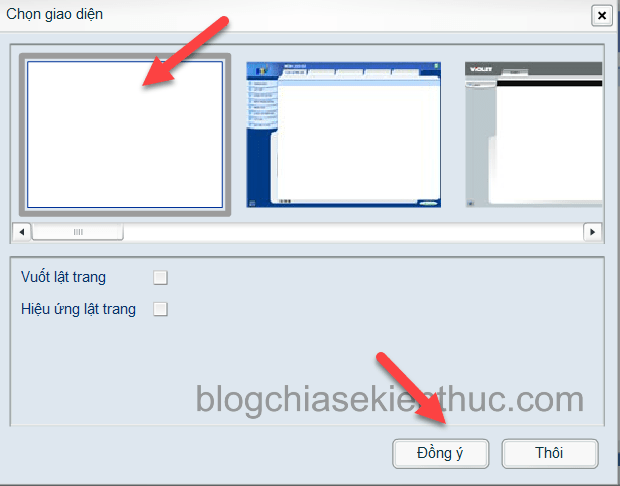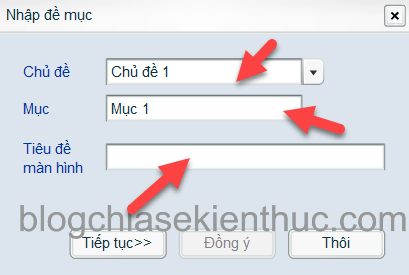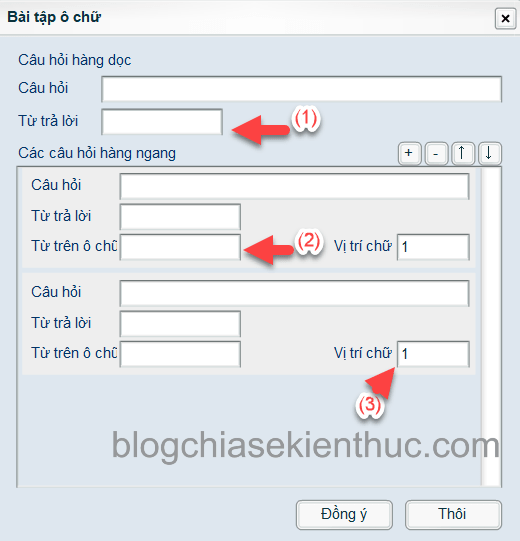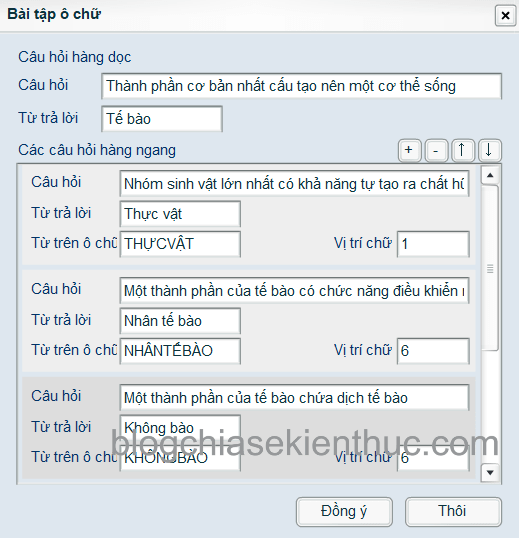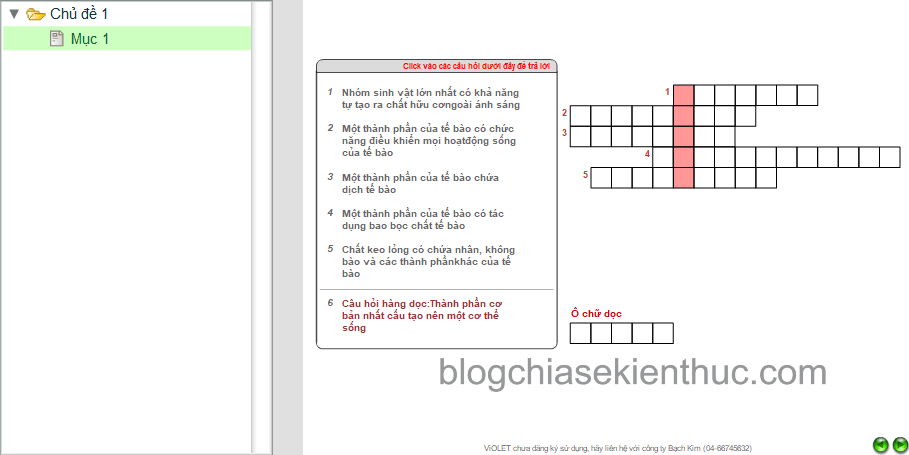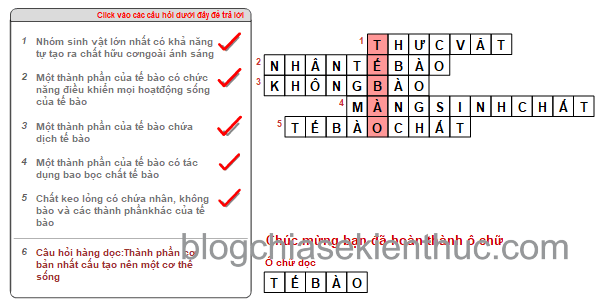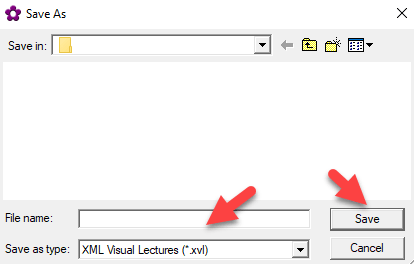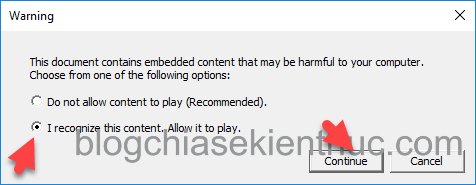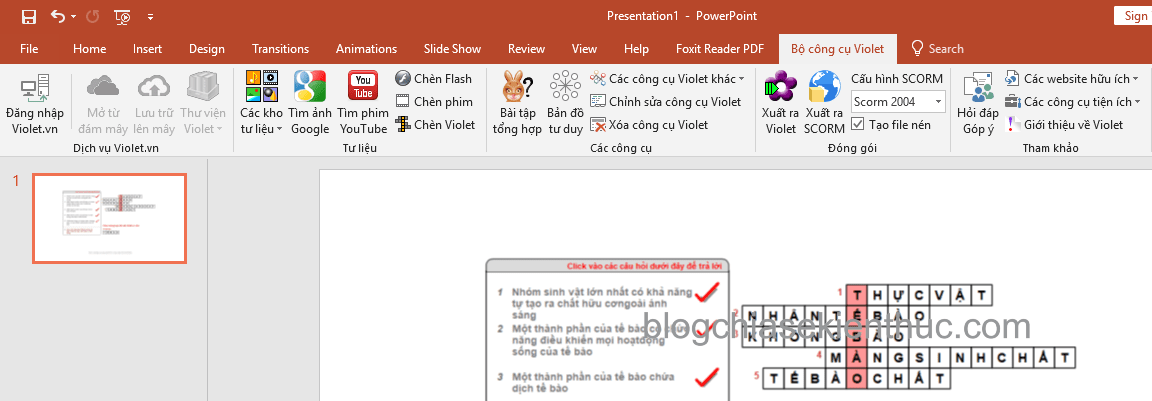Bài tập ô chữ là dạng bài tập rất thích hợp để sử dụng trong các buổi hoạt động ngoại khóa, trong các chương trình hái hoa học tập…
Bạn có thể tạo bài tập ô chữ với chương trình PowerPoint, tuy nhiên sẽ mất nhiều thời gian và công sức.
Thay vào đó bạn có thể tạo bài tập trong chương trình ViOLET, sau đó sử dụng bộ công cụ ViOLET để nhúng vào thì sẽ tiết kiệm được nhiều thời gian công sức hơn rất nhiều.
Cách làm cũng khá đơn giản, chi tiết như thế nào thì bạn xem bài hướng dẫn sau đây:
Chú ý:
Khi tạo bài tập này, bạn phải biết trước về ô chữ cột dọc và các câu trả lời hàng ngang.
Cách tạo bài tập dạng ô chữ trong ViOLET
+ Bước 1: Bạn khởi động chương trình ViOLET, sau đó vào phần Nội dung => chọn Trang giao diện.
Theo mình bạn nên chọn giao diện nền trắng như hình dưới (bạn cũng có thể chọn giao diện khác nếu thích) => sau đó nhấn vào Đồng ý.
+ Bước 2: Vào Nội dung => bạn chọn Thêm đề mục
Một hộp thoại xuất hiện bạn có thể nhập chủ đề, mục, tiêu đề màn hình (nếu cần), mình thì thường để mặc định không nhập gì hết => và nhấn vào Tiếp tục.
+ Bước 3: Hộp thoại Soạn thảo trang trình chiếu xuất hiện, bạn vào Công cụ => chọn Bài tập ô chữ.
Trong đó:
- Từ trả lời: Là đáp án đúng của câu hỏi.
- Từ trên ô chữ: Là tập hợp các chữ cái sẽ được hiện lên ô chữ, thường là giống từ trả lời, nhưng viết hoa và không có dấu cách. Nếu không nhập gì vào đây thì ViOLET sẽ tự động sinh ra từ Từ trả lời.
- Vị trí chữ: Là vị trí của chữ cái trong Từ trên ô chữ mà sẽ thuộc vào ô dọc.
+ Bước 4: Bạn hãy nhập liệu như hình minh họa bên dưới.
Sau khi nhập xong bạn chọn nhấn nút Đồng ý => chọn tiếp Đồng ý ta sẽ thu được kết quả như hình bên dưới.
Khi giải ô chữ bạn hãy click chuột vào câu hỏi => rồi nhập câu trả lời tương ứng vào hộp. Sau đó nhấn Enter thì sẽ xuất hiện kết quả tương ứng trên ô chữ.
+ Bước 5: Để lưu lại thì bạn vào Bài giảng =>chọn Lưu => sau đó bạn nhập tên vào ô File name => và nhấn Save là xong.
Đến đây mình đã hướng dẫn các bạn tạo xong một bài tập ô chữ bằng chương trình ViOLET, nếu bạn muốn nhúng vào PowerPoint thì hãy xem tiếp bước thứ 6.
+ Bước 6:
Ở bước này mình sẽ hướng dẫn các bạn nhúng trực tiếp file ViOLET vào chương trình PowerPoint thông qua bộ công cụ ViOLET….
Chứ mình không hướng dẫn các bạn cách đóng gói file ViOLET ra định HTML rồi sử dụng chức năng Shockwave Flash Object của PowerPoint bởi vì cách này tương đối phức tạp.
Thực hiện:
Khởi động chương trình PowerPoint lên, trên thanh Menu bạn chọn Bộ công cụ ViOLET => Chèn ViOLET => một hộp thoại xuất hiện chọn file ViOLET cần chèn => sau đó chọn Open.
Nếu có hộp thoại cảnh báo xuất hiện thì bạn cứ chọn I recognize… => sau đó nhấn Continue để đi tiếp.
…. Và đây là kết quả sau khi nhúng.
Khi bạn save file PowerPoint thì một thư mục dữ liệu ViOLET sẽ xuất hiện thêm đó chính là thư mục *_data và bạn không được xóa thư mục này nếu không sẽ không thể chạy được kịch bản
Lời kết
Vâng, như vậy mình đã hướng dẫn cho các bạn xong cách tạo bài tập ô chữ trong ViOLET.
Tuy không có độ tùy biến cao như khi tạo với chương trình PowerPoint nhưng bù lại bạn sẽ tiết kiệm được rất nhiều thời gian và cách thực hiện cũng dễ dàng hơn.
Ở bài viết tiếp theo mình sẽ hướng dẫn các bạn tạo một dạng bài tập khác đó là bài tập kéo thả chữ…
Hi vọng bài viết sẽ hữu ích với bạn, chúc các bạn thành công !
CTV: Nhựt Nguyễn – Blogchiasekienthuc.com
Edit by Kiên Nguyễn
 Blog Chia Sẻ Kiến Thức Máy tính – Công nghệ & Cuộc sống
Blog Chia Sẻ Kiến Thức Máy tính – Công nghệ & Cuộc sống